 |
Существует множество способов создания ментальной карты в Canva. Если вам нужно сделать это быстро, воспользуйтесь готовыми шаблонами Canva. Вы также можете создать свою собственную ментальную карту. Ниже приведены подробные инструкции по созданию ментальной карты в Canva на компьютере для обоих способов.
Создайте ментальную карту с помощью шаблона, доступного на Canva
Canva предлагает вам обширную библиотеку шаблонов ментальных карт. Чтобы сэкономить время, выберите существующий шаблон и отредактируйте его. Чтобы создать ментальную карту в Canva, выполните следующие действия.
Шаг 1: Откройте веб-браузер и введите адрес сайта Canva (www.Canva.com) в адресной строке. Если у вас уже есть учётная запись Canva, войдите в неё. Если у вас нет учётной записи, нажмите «Зарегистрироваться» и следуйте инструкциям, чтобы создать новую учётную запись для создания ментальной карты в Canva.
 |
Шаг 2: После успешного входа в систему перейдите на главную страницу Canva. В поле поиска в верхней части страницы введите ключевое слово «Mindmap» и нажмите Enter. Canva найдёт шаблоны дизайна для создания Mindmap на Canva.
 |
Шаг 3: После появления результатов поиска вы увидите список шаблонов ментальных карт. Выберите нужный шаблон, нажав на него, чтобы открыть. После этого вы сможете редактировать и создавать ментальные карты на Canva по своему вкусу.
 |
Завершив создание ментальной карты, нажмите кнопку «Сохранить» в правом верхнем углу редактора, чтобы сохранить её. Вы можете сохранить ментальную карту в формате изображения (PNG, JPG) или PDF.
Создайте свою собственную ментальную карту на Canva
Помимо использования готовых шаблонов дизайна на компьютере, вы также можете создать собственную ментальную карту в Canva. Вот как это сделать:
Шаг 1: Перейдите на сайт Canva по адресу www.Canva.com и войдите в систему. После успешного входа на главной странице Canva появится кнопка «Создать дизайн». Нажмите на неё, чтобы начать создавать свою собственную ментальную карту в Canva.
Далее вам будет предложено выбрать размер страницы вашей ментальной карты. Вы можете выбрать свой размер или использовать размер по умолчанию для создания ментальной карты на Canva.
 |
Шаг 2: Нажмите на раздел «Компоненты», чтобы добавить соответствующие поля. Вам следует заранее настроить поля и заголовки в соответствии с вашими идеями.
 |
Шаг 3: Чтобы создать соединительные линии, отображающие взаимосвязь между заголовками, выберите прямые линии в разделе «Элементы». Кроме того, вы можете нажать на раздел «Рисование». Здесь вы найдете 3 типа перьев, которые можно использовать. В частности, для создания прямых линий при создании ментальных карт в Canva можно удерживать клавишу Shift, перемещая курсор мыши.
 |
Выше представлено руководство о том, как создать ментальную карту на платформе Canva, используя шаблон, доступный на компьютере, и самостоятельно её оформить. Оба метода очень просты и удобны в использовании, позволяя пользователям свободно создавать ментальную карту в собственном стиле.
Источник














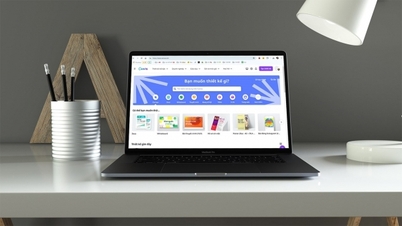














































![[ВИДЕО] PetroVietnam – 50 лет сохранения Факела Наследия и развития национальной энергетики](https://vphoto.vietnam.vn/thumb/402x226/vietnam/resource/IMAGE/2025/9/3/3f5df73a4d394f2484f016fda7725e10)

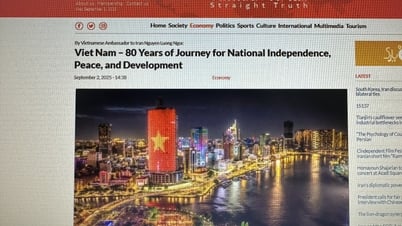







































Комментарий (0)